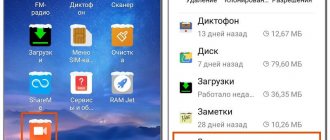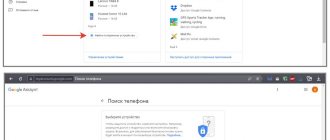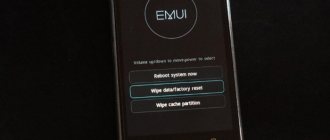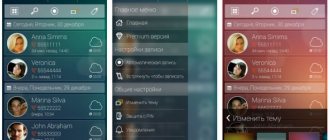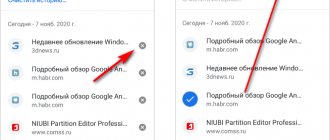Когда-то любой смартфон, функционирующий на Android, имел опцию записи всех телефонных разговоров. Но, недавно компания Google отказалась от данной возможности, и исключила ее из функционала оперативной системы. Тем не менее, существует несколько лазеек, которые способствует тому, чтобы обойти данный запрет. В данной статье рассказывается, как можно сделать запись разговора на Honor и Huawei.
Информация о правах пользователя
У пользователя могут быть различные цели для записи звонков. Например:
- Сохранение важной информации – реквизиты, счета, адреса, прозвучавшие при разговоре.
- Полезным будет записать беседу с представителями банков, который предоставляет информацию о кредитных условиях.
- Или другие важные сведения.
Далее, при необходимости, можно будет воспроизвести сохраненные файлы, и заново прослушать разговор.
Но другое дело, когда запись предоставляется в качестве материала при судебном разбирательстве. В таком случае не один судья не согласится приобщить к делу информацию, полученную при записи телефонного звонка. Поэтому пользователь должен помнить, что записывая разговор, он должен соблюдать все процессуальные нормы.
Если это сделано только исключительно для личного пользования, то никакой уголовной ответственности не наступит. Ну а в целом, прямого запрета на запись звонков нет.
Использование сторонних программ
Разобраться, как записать телефонный разговор на телефоне андроид Honor иногда помогают специальные приложения. Они автоматически активируют запись при совершении звонков или включаются при необходимости. Нужные параметры задаются в настройках каждой программы.
Большинство из них универсальны для всех телефонов андроид. Еще одно преимущество – они бесплатны. Единственное, с чем может столкнуться владелец телефона – наличие рекламы в меню программ, или покупка расширенной версии для увеличения функционала.
| Cube Call Recorder ACR | Множество отзывов и тысячи скачиваний. Приложение действительно популярное, но есть свои нюансы. Оно отлично работает бесплатно со старыми версиями ОС Android (9 и ниже), а вот, например, для Хонор 20 Лайт с современной операционкой поможет лишь премиум версия. |
| Recording от Green Apple | Утилита способна производить записи, нужно лишь сделать определенные настройки. Преимущества программы в возможностях, файлы с разговорами можно пересылать, скрывать паролем и задавать им имя. |
| Call Recorder S9 | Обладает несколькими режимами работы, автоматически сохраняет разговоры, при надобности, отправляет файлы на E-mail, что обеспечит быстрый доступ с любого устройства. Еще одна важная функция – идентификация номера. |
| RMC Android Call Recorder | Программа создана для сохранения телефонных разговоров, но корректно работает не на всех телефонах. В отдельных случаях, она может сохранять только звонки, которые проходили с помощью громкой связи. |
| CallRec | Разработчики постарались и оснастили CallRec не только функциями диктофона, но и редактора. Выбрать формат аудиофайла, обрезать его, добавить фильтр или оставить комментарий – все это возможно в данной программе. |
| Call Recorder ACR | Утилита с очень широкими возможностями. Позволяет составить список по телефонным номерам, самостоятельно удаляет устаревшие файлы. Также владелец может поставить пароль или совершить облачную загрузку в файловую систему. |
| Auto Call Recorder | Еще одно приложение с возможностью выбирать, в каком формате сохранять разговор и настраивать качество звука. Для пользователя доступны режимы автоматической или ручной работы. Удобная и интересная особенность – включение диктофона при разговоре потряхиванием устройства. |
Вообще, запись телефонного разговора без согласия всех его участников запрещена в большинстве стран. Поэтому операционные системы убирают такую функцию в новых версиях. Сторонние программы тоже не всегда помогают решить проблему. Одно и то же приложение на одном телефоне будет работать хорошо, а на другом – не будет. Поэтому наличие и качество записей после разговоров обязательно следует проверять, чтобы выбрать лучший вариант программного обеспечения.
Какие модели смартфонов Huawei/Honor поддерживают встроенную опцию записи телефонных звонков
Старые модели телефонов Honor и Huawei имеют в своем функционале данную опцию. Если, конечно же, пользователь не проводил обновление ОС и оболочки гаджета. А уже новые модели устройств не имеют данную возможность. Так как вступивший в силу закон, запрещающий делать запись, действует на территориях многих государств.
Конечно, остается опция «Диктофон», но при попытке записи звонка, он ставится на паузу, или выдает сообщение об ошибке «Недопустимая операция». Но, на сегодняшний день, существует несколько решений данной проблемы, которые описаны ниже.
Где найти и как прослушать запись
Если записать свой телефонный разговор на Honor 10 получилось, теперь надо найти файлы записи. Все зависит от способа сохранения. Для того, чтобы их найти применяется файловый проводник:
- Стандартная функция записи или диктофон. Такие файлы автоматически сохраняются по пути «Audio» – «Recorder».
- Сторонние приложения. В файловом проводнике нужно найти папку с названием программы, где и хранятся файлы. Также некоторые программы сразу после завершения разговора выводят на экран кнопку «View», нажав на которую, пользователь сразу попадет в нужную папку.
Вот такие простые способы помогут узнать, как записать разговор на телефоне Honor. Важно лишь найти вариант, который подойдет для применения на конкретной модели смартфона и его операционной системе. Также следует изучить законодательство своей страны, которое касается вопросов ведения и использования записей разговоров.
Стандартное включение записи звонков
Чтобы записать разговор можно использовать сторонние дополнения, или стандартные возможности гаджета, если его ОС и оболочка поддерживают данную функцию. Далее представлено несколько вариантов.
При помощи настроек
Так, как же, включить опцию записи на Huawei или Honor, если используется старая модель? И так, когда происходит диалог с собеседником, стоит отстранить гаджет от уха, и обратить внимание на дисплей. На экране высвечиваются некоторые окошки, позволяющие включить громкую связь, поставить вызов на удержание, перейти в контакты, или многое другое. Также на панели, во время разговора, высвечивается знак «Record». Нажав на него, пользователь включит опцию аудиофиксации. А чтобы завершить запись, нужно просто нажать еще раз.
Еще один способ, позволяющий делать сохранение разговоров – это автоматическая запись. Используя данный метод, нужно зайти в «Контакты». Далее нажать пункт «Еще», где и располагается нужная возможность.
Фирменная утилита HwCallRecorder от Huawei
Если функционал гаджета не предусматривает наличие функции, то может быть, поможет фирменная утилита, которую нужно установить на смартфон.
- Одной из программ, отвечающих за сохранение разговоров, является «HwCallRecorder». Для использования данного дополнения, нужно:
- В первую очередь потребуется скачать файл для установки «HwCallRecorder». Но не стоит забывать, что скачивать нужно именно ту версию, которая подходит для модели устройства и его EMUI (для просмотра версии EMUI зайдите в настройки телефона и выберите пункт «О телефоне») .
- После того, как завершилось скачивание, нужно нажать на файл, и начнется установочный процесс. При этом может потребоваться перезагрузка гаджета.
- Далее, нужно зайти в журнал вызовов, и выбрать пункт «Настройки».
- Откроется окошко, в котором должен быть пункт «Автоматическая запись вызовов». Именно его и нужно активировать.
Бывают случаи, когда нет необходимости сохранять разговоры, а опция требуется только в некоторых случаях. Тогда:
- Во время набора или вызова, нужно, зайдя в меню звонка, нажать на строку «Запись».
- После того, как вызов завершен, запись будет сохранена в памяти смартфона.
Все аудиофайлы сохраняются в папке «Sounds – CallRecord». Также их можно прослушать, зайдя в данные контакта. При этом нужно разделу «Контакты» дать разрешение на право доступа к памяти.
Встроенная функция записи на Honor
На самом деле многие, кто спрашивает, как записать свой телефонный разговор на Honor, не знают, что решение находится у них под рукой. Встроенная возможность записи звонков есть лишь на некоторых моделях, и не во всех версиях операционной системы, поэтому сначала ее наличие и работоспособность нужно проверить.
Для этого:
- Владельцу гаджета нужно позвонить или принять входящий вызов.
- На меню звонка (где расположены кнопки «Клавиатура», «Громкая связь» и т.д.) нужно найти кнопку «Запись».
- На кнопку следует нажать, чтобы смартфон выделил ее цветом.
Данная функция может быть предусмотрена в телефоне, но быть просто скрытой и кнопка «Запись» не будет доступной в меню смартфона. Возможно, она находится в одном из пунктов меню «Еще». Если телефон выделил кнопку «Запись» это значит, что в памяти сохранится аудиофайл разговора. При чем, не имеет значения, используется обычный режим или громкая связь.
Сторонние приложения
Можно прибегнуть к использованию сторонних приложений, которых великое множество в Play маркете. Давай рассмотрим пару.
CallMaster
«CallMaster» – еще одно дополнение, отвечающее за сохранение звонков. Если, из-за ограничений Android, запись нельзя сделать стандартным путем, то может выручить «CallMaster». Его можно сохранить на телефон при помощи Play Market.
Приложение отличается тем, что оно полностью русифицировано, и просто в использовании. А еще дополнение способно, помимо записи разговоров, отклонять вызовы с чужих номеров. Перед первым использованием данного дополнения, потребуется дать согласие на доступ к микрофону и системным папкам, для сохранения аудиозаписей. Также в начале применения «CallMaster», необходимо следовать инструкциям, для настройки дополнения. Приложение всегда должно работать в фоновом режиме.
При каждом вызове, на дисплее смартфона будет высвечиваться знак, который уведомляет о том, что дополнение работает.
Но возникает вопрос, как прослушать записанные разговоры? Это можно сделать, зайдя в «CallMaster», пункт «Журнал». Рядом с телефонными номерами отображается знак «Play», как на плеере или магнитофоне. Нужно нажать на данный значок, а затем на «Воспроизвести». Также, ненужный файл с записью, можно стереть, просто нажав на нужную клавишу. А еще аудиофайлы можно переслать другому абоненту, используя при этом Bluetooth, или различные удобные способы.
Способ сохранить телефонный разговор на Honor с EMUI 9
Если вы имеете телефон Хонор, работающий на основе EMUI 9, тогда есть способ, позволяющий вашему смартфону записать любой телефонный разговор. Вам будет достаточно скачать и установить специальный apk-файл. Данный файл сделает доступной кнопку записи разговора телефона при совершении звонков.
Выполните следующее:
- Скачайте указанный apk-файл по данной ссылке https://f2h.io/3759lhubuy7s;
- Установите его на вашем смартфоне;
- Перезагрузите ваш смартфон;
- На экране осуществления звонков магическим образом появится кнопка для записи звонка.
Приложение callx
Если Андроид смартфон не поддерживает автозапись звонков, воспользуйтесь приложением из Play Market, которое называется «CallX».
- Установить софт и запустить.
- В открывшемся окне программы выбрать круглый значок вверху экрана.
- В меню передвигаем ползунок в активное положение возле надписи «Автоматическая запись».
- В этом же окошке можно изменить формат записи на MP3 или WAV.
- Следует выбрать и качество звука. Если память в смартфоне позволяет, можно остановиться на высоком качестве записей.
Когда все настройки совершены, можно звонить другому абоненту и звонки будут автоматически записываться без каких-либо лишних действий. Найти все разговоры можно будет в телефоне в папке «CallRecords».
Многие пользователи смартфонов на Android отдают предпочтение этой программе. Софт имеет приятный и понятный интерфейс и большое количество настроек.
Аналогичным способом можно записать телефонный разговор на Хонор.
Стоит ли записывать телефонный разговор
Правда, нужно понимать, что, записывая своих собеседников, вы нарушаете их право на тайну телефонных переговоров. Поэтому использовать полученную запись каким бы то ни было образом у вас не получится. Например, её нельзя будет приобщить к уголовному делу и использовать в качестве доказательства в суде, потому что такая запись будет считаться доказательством, полученным в нарушение требований уголовно-процессуального кодекса. В результате никакого толку вам от неё не будет.
Больше про Хуавей: Huawei публикует годовой отчет за 2021 год – Новости компаний – Коммерсантъ
Как Xiaomi обновляет свои смартфоны, не обновляя Android
Другое дело, если вы предупредите своего собеседника о записи. Но в этом случае он вряд ли скажет вам то, чего вы от него добиваетесь. Поэтому всё, на что вам сгодится функция записи – это как инструмент напоминания о чём-то самому себе и вашим собеседникам, если только вы под них не копаете, или в качестве средства угрозы, если вы, напротив, копаете под них.
Можно ли на хуавей записывать разговор
Большинство моделей мобильных телефонов производителя Huawei не содержат встроенной программы для записи звонков. Так как эта функция запрещена законом во многих странах, включая Китай и Россию. Это не значит, что мы не можем сохранять любой разговор на свой диктофон в смартфоне.
Но обработка и использование личных данных в своих целях может повлечь за собой уголовную ответственность. Китайские производители не стали включать это программное обеспечение для многих экспортных моделей ещё по той причине, что необходимый функционал пользователи могут найти самостоятельно в маркете.
Проверить свой телефон Хуавей на наличие встроенного диктофона можно при помощи звонка. Выберите в телефонной книге любой контакт и совершите вызов. На панели инструментов появится кнопка под названием «Запись» или «Recorder». Если такого инструмента в вашем устройстве нет, вы всё равно сможете сделать запись общения. Сейчас мы расскажем вам как.
Включение диктофона на телефоне Хуавей с Андроид 6, 7, 8
Для более ранних версий смартфонов с Android есть другие приложения. Подойдёт к любой модели приложение «Запись звонков CUBE ACR». Его преимуществом является функция записи не только телефонного разговора по мобильной связи, но и звонков по VoiP. Так как мессенджеры в наше время стали популярнее мобильной связи и за них не нужно платить. Приложение совершенно бесплатно. Установите его по ссылке из Google Play.
| Возможности приложения: | Пояснение: |
| Автоматическая запись звонков и фильтрация. | Беседы записываются подряд, а также можно отсеивать их по разным признакам. |
| Сохранение только тех звонков, которые вам могут понадобиться. | Ручная настройка на Хуавей под ваши нужды. |
| Для воспроизведения записанного разговора не нужно использовать стандартный диктофон. | Прослушивать результат можно прямо в программе |
| Книга исключений поможет грамотно настроить автоматическую запись. | Внесённый в неё контакты не будут записываться. |
Воспроизведение записанных звонков в приложении
Добавляйте действия, которые приложение выполнит сразу же после сохранению дорожки.
Рекомендуем к прочтению: Как узнать, прослушивается ли мобильный телефон.
Еще один способ записать разговор
Существует еще один способ записи, правда, только входящих звонков. Для этого можно использовать сервис Google Voice:
- подключите смартфон к Интернету;
- войдите на сайт Google Voice;
- зарегистрируйте аккаунт;
- в Настройках выберите пункт Звонки;
- установите флажок регистрации внизу страницы.
Больше про Хуавей: Как перенести историю Вайбер на другой телефон, перенос чатов в Viber
Включение записи производится нажатием на цифру 4. Повторное нажатие на эту цифру останавливает запись.
Важно: записи Google Voice сохраняются не на телефоне, а в почтовом ящике.
Для прослушивания нужно войти с телефона в почту и нажать на нужную запись.
Как добавить запись звонков с линии на смартфоны huawei и honor
С обновлением до EMUI 10.1 и Magic UI 3.1 смартфоны Huawei и Honor лишаются возможности записывать телефонные разговоры напрямую с линии. Приходится либо отказываться от этой возможности или использовать приложения, которые захватывают звук через диктофон (то есть, общаться нужно по громкой связи, иначе голос собеседника не запишется).
Больше про Хуавей: Как зайти в настройки роутера Huawei?
К счастью, нашлось решение проблемы — линейную запись телефонных разговоров можно вернуть, установив системное приложение Call Recording.
Установите CallRecording: скачайте этот APK-файл, запустите его и перезагрузите смартфон.
Если у вас установлена старая версия Call Recording (или «Запись разговоров»), удалите её через системные настройки.
После этого в стандартном интерфейсе звонилки появится кнопка для запуска записи. Нажмите её во время разговора — ваша беседа запишется. Записи можно прослушать непосредственно в номеронабирателе или в приложении «Диктофон». Там же их можно отредактировать (например, вырезать неинтересные моменты).
Чтобы не заморачиваться с запуском записи вручную, откройте настройки приложения через номеронабиратель и среди доступных опций выберите автоматический запуск записи.
Имейте в виду, что запись разговоров будет недоступна, если для набора номера вы пользуетесь не дефолтным приложением «Телефон», а каким-нибудь сторонним — Call Recording не встраивается в эти приложения, поскольку является частью системных функций.
Где хранятся записи разговоров, как их прослушать и удалить
Место хранения информации зависит от применяемого способа. При использовании стандартного метода файлы, как правило, находятся в папке Аудио и Recorder. Для точного поиска можно использовать встроенный в телефон Хонор проводник. Если вы решили записать телефонный разговор с помощью специальной программы, она, как правило, создает собственную папку. Именно в ней можно найти сохраненные данные.
Информация чаще всего фиксируется в виде числового обозначения с указанием номера абонента, даты и времени общения. Эта особенность упрощает поиск необходимого диалога. При желании информацию можно прослушать с помощью встроенного или скачанного проигрывателя, а после этого удалить.